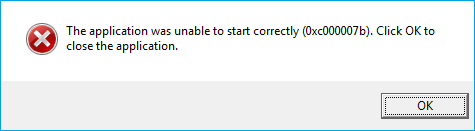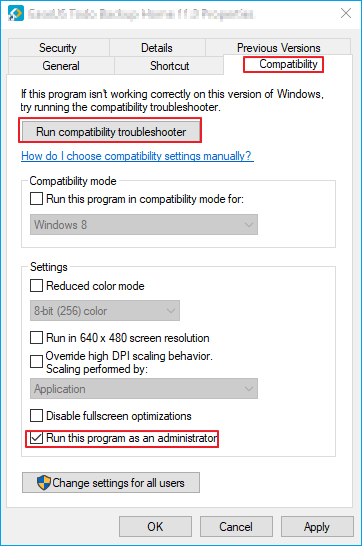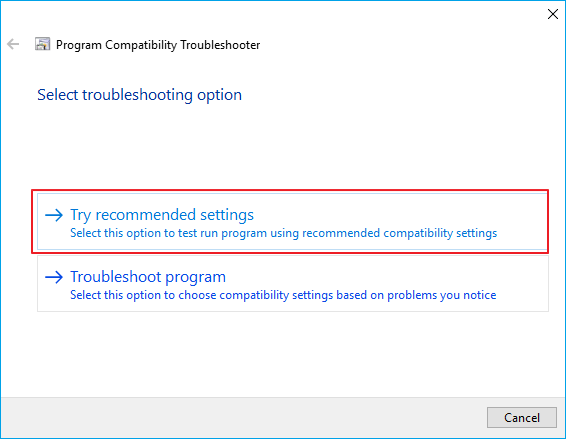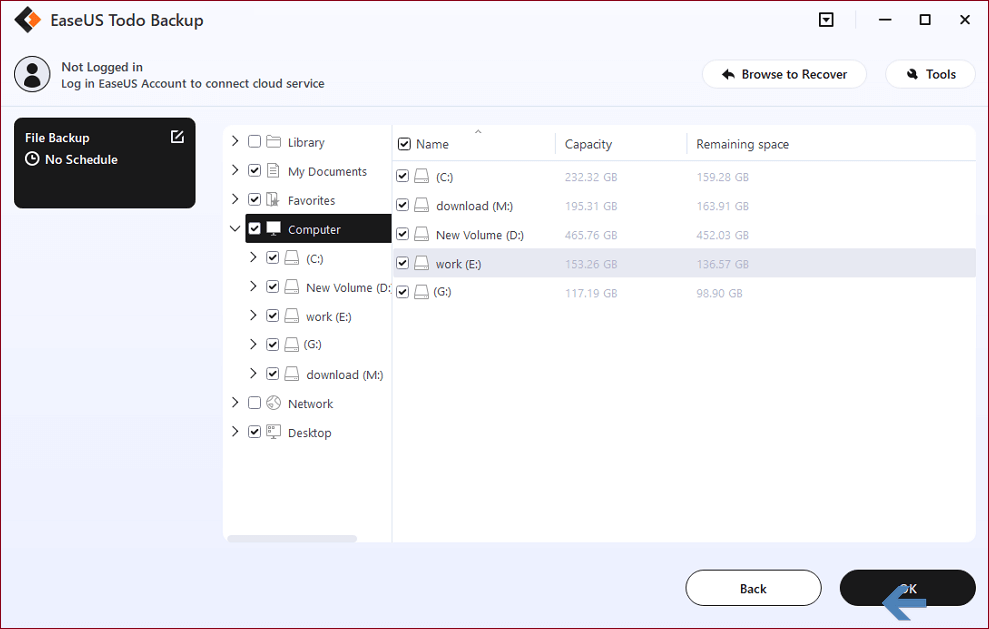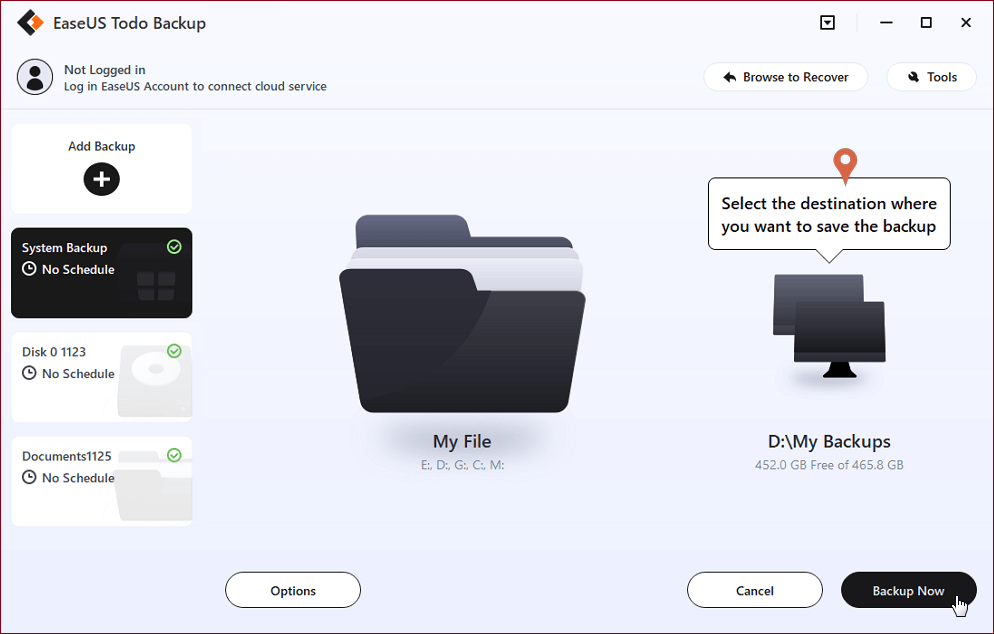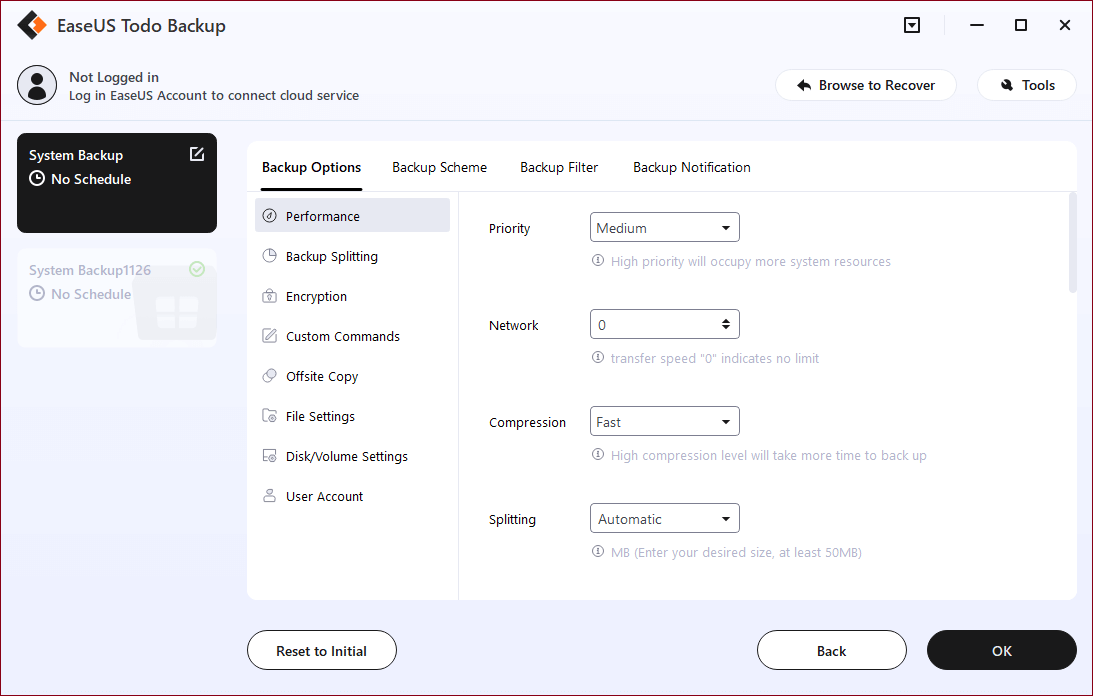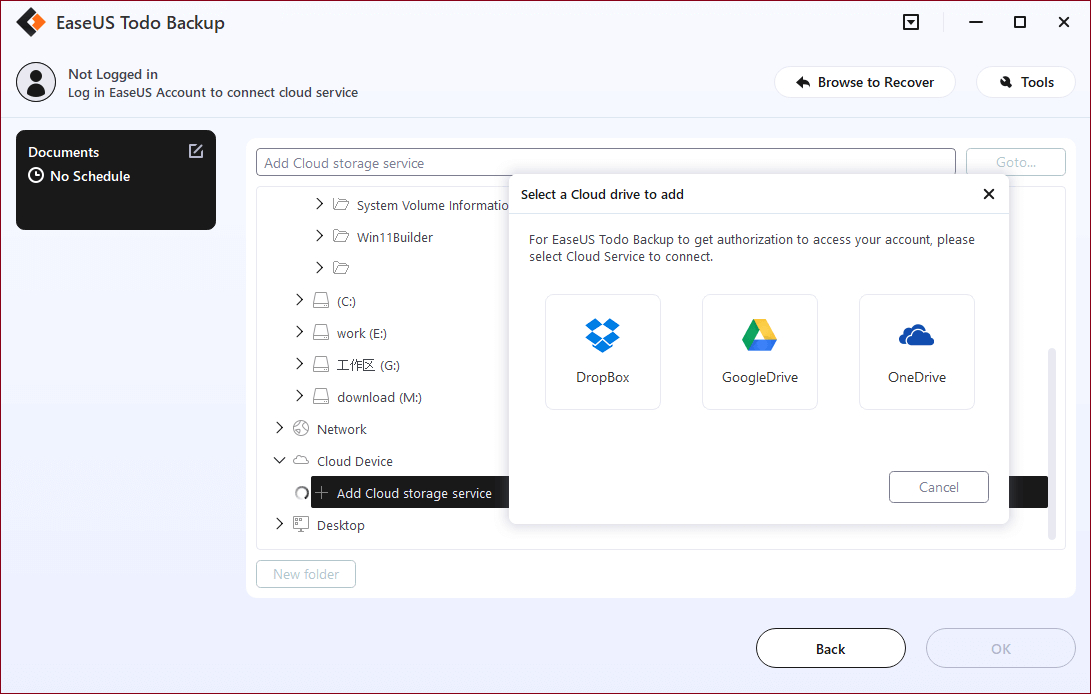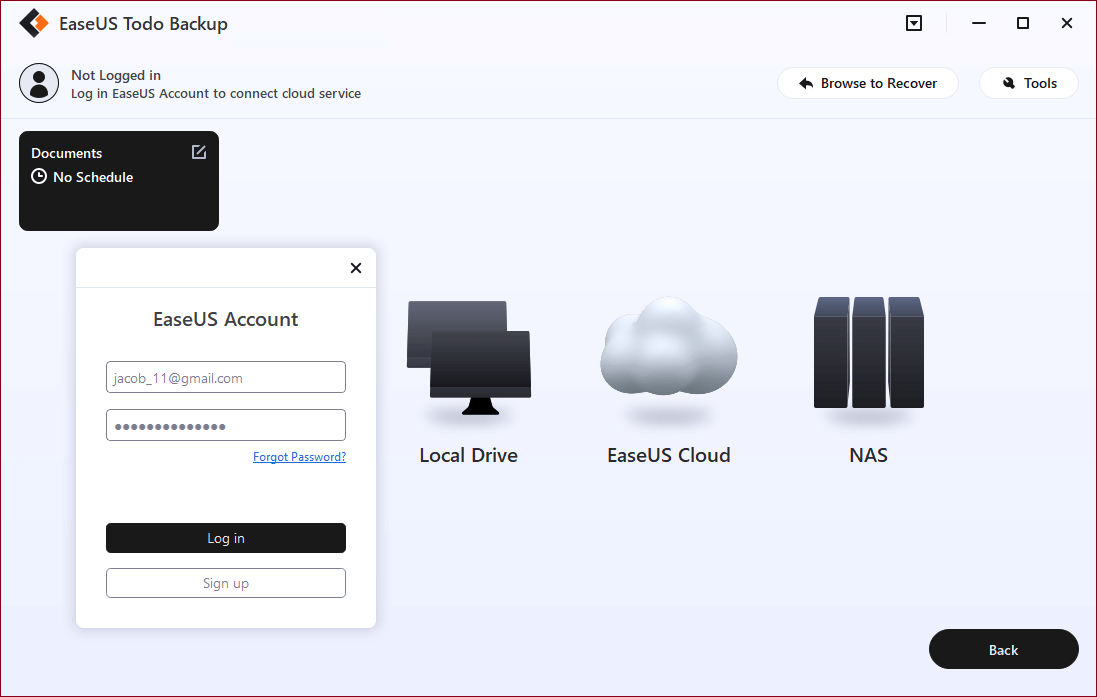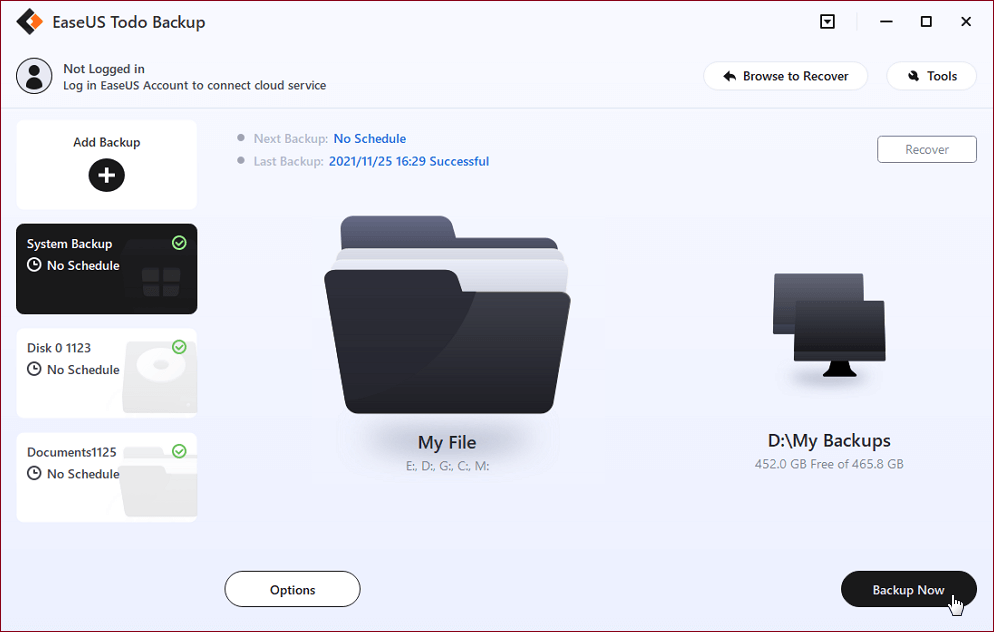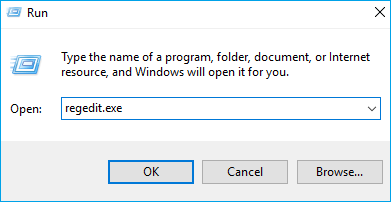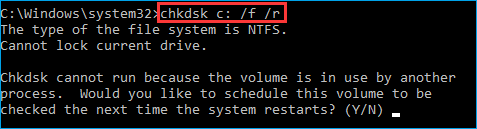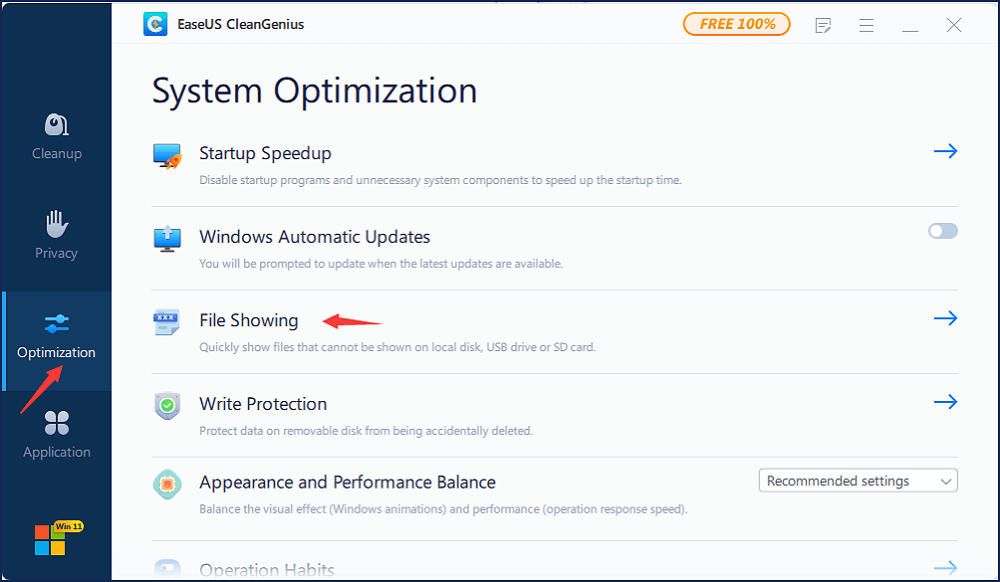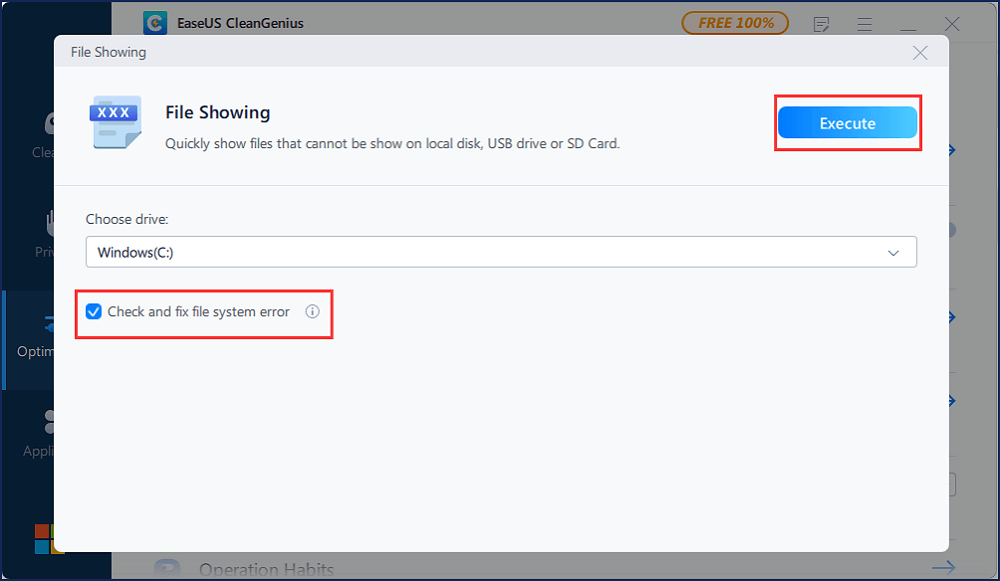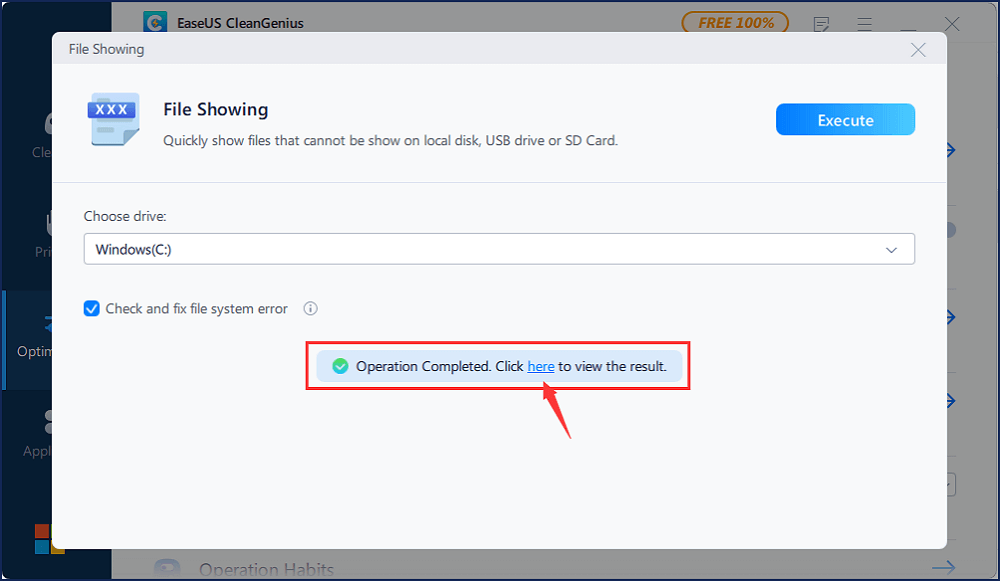| Navigatie |
Stapsgewijze handleiding |
| 4 Snelle methoden |
Start de computer opnieuw op; Installeer de toepassing opnieuw... Volledige stappen |
| 5. Uitvoeren in compatibiliteitsmodus |
Klik met de rechtermuisknop op de toepassing en selecteer "Eigenschappen"...Volledige stappen |
| 6. Upgrade van 32 bit naar 64 bit |
Backup en upgrade van 32-bit naar 64-bit...Volledige stappen |
| 7. Wijzig LoadAppinit_dlls Key Value |
Type regedit.exe in het vak Uitvoeren, druk op Enter...Volledige stappen |
| 8. Controleer de schijf om de foutmelding te repareren |
Typechkdsk c:/f/r in opdrachtprompt op te lossen...Volledige stappen |
Wat is de foutcode 0xc000007b
Als u de fout 'De toepassing kon niet correct starten (0xc000007b)' ziet in Windows 7/8/10, bent u op de juiste plaats. Wanneer u een toepassing op uw Windows computer opent, ziet u dit foutbericht en kunt u de app niet openen. U denkt misschien, wat betekent 0xc000007b?
De 0xc000007b toepassingsfout komt zeer vaak voor en gebruikers kunnen deze regelmatig tegenkomen in vergelijking met andere fouten zoals 0x80070002, 0x80070057 of 0x80070005. Meestal ziet u deze fout omdat er een mix is van 32-bits en 64-bits versies van Windows en toepassingen. U kunt dit probleem ook tegenkomen wanneer u een game of programma probeert uit te voeren.
![deze toepassing kan niet correct worden gestart]()
Deze fout betekent echter niet dat deze niet meer te repareren is of het einde van de betrokken software. Hieronder staan verschillende methoden, waarvan de meeste eenvoudig zijn, die u kunt gebruiken om te proberen de 0xc000007b fout op te lossen. U hebt er misschien maar één nodig, maar in sommige gevallen hebt u een combinatie van hen nodig.
Snelle methoden: Repareer "De applicatie kon niet correct starten" Fout
Er zijn geen gedefinieerde oplossingen om met deze toepassingsfout om te gaan. In veel gevallen hebt u misschien meer dan één oplossing nodig, dus u moet ze achter elkaar proberen als de eerste niet voor u werkt.
Methode 1. Start uw computer opnieuw op
Het eerste dat u moet proberen, is Windows opnieuw opstarten. Klinkt te mooi om waar te zijn, maar het levert soms resultaat op.
Methode 2. Installeer de toepassing opnieuw
U kunt ook proberen het spel of programma dat u probeert uit te voeren opnieuw te installeren - eenvoudig maar soms zeer effectief.
Methode 3. NET Framework bijwerken
In de meeste gevallen is het Microsoft .NET Framework dat de problemen veroorzaakt. U kunt de nieuwste versie van .NET Framework downloaden van Microsoft.
Methode 4. Uw Windows bijwerken
Het bijwerken van uw besturingssysteem kan de bugs oplossen die problemen veroorzaken. Bovendien kunnen sommige functies en programma's die in Windows zijn ingebouwd, zoals DirectX en .NET Framework, ook tijdens het proces worden bijgewerkt. Het wordt aanbevolen dat u uw besturingssysteem bijwerkt en kijkt of dit u kan helpen uw 0xc000007b fout te herstellen. Wanneer het is geïnstalleerd (of opnieuw is geïnstalleerd), start u het opnieuw op en probeert u de app of game opnieuw te openen.
Als de snelle oplossing niet veel helpt, kunt u beter de onderstaande geavanceerde oplossingen volgen om de toepassingen correct te starten.
Methode 5. Uitgevoerd in compatibiliteitsmodus
Het uitvoeren van de applicatie in de compatibiliteitsmodus lijkt dit probleem voor veel gebruikers op te lossen. Wanneer u een 0xc000007b-fout tegenkomt, kunt u deze methode proberen en kijken of deze nuttig is. Hier zijn de gedetailleerde stappen.
Stap 1. Klik met de rechtermuisknop op het toepassingspictogram en selecteer "Eigenschappen".
Stap 2. Klik op het tabblad Compatibiliteit en klik op "Probleemoplosser voor compatibiliteit uitvoeren". Vink "Dit programma uitvoeren als beheerder" aan.
![uitvoeren in compatibiliteitsmodus om uw fout op te lossen]()
Stap 3. Kies "Probeer de aanbevolen instellingen". Druk vervolgens op "OK".
![probeer de aanbevolen instellingen]()
Stap 4. Probeer uw toepassing uit te voeren en kijk of deze methode de fout oplost.
Methode 6. Upgrade Windows 10 van 32-bits naar 64-bits
In het bijzonder probeert u een toepassing te starten die is ontworpen om te worden uitgevoerd op het 64-bits besturingssysteem. Maar op uw computer wordt 32-bits Windows uitgevoerd. De 32-bits toepassing kan geen 64-bits DLL laden, dus het mengen van 32-bits met een 64-bits omgeving veroorzaakt problemen. Daarom is een goede keuze om Windows 10 te upgraden van 32-bits naar 64-bits.
Voordat u een upgrade naar 64-bits uitvoert, moet u een back-up maken van al uw belangrijke bestanden. De handige back-upsoftware - EaseUS Todo Backup wordt hier aanbevolen. Hiermee kunnen alle Windows-gebruikers met eenvoudige klikken een back-up van hun gegevens maken. Naast gegevensback-up ondersteunt EaseUS Todo Backup ook gebruikers die de schijf klonen. Het kan u helpen om uw systeem eenvoudig te klonen, upgraden of overzetten.
Stap 1. Klik op de knop "Backup inhoud selecteren" om de backup te starten.
Stap 2. Er zijn vier categorieën voor gegevensback-up, Bestand, Schijf, Besturingssysteem en E-mail, klik op Bestand.
Stap 3. Zowel lokale als netwerkbestanden worden aan de linkerkant weergegeven. U kunt de map uitvouwen om de bestanden te selecteren waarvan een back-up moet worden gemaakt.
Stap 4. Volg de handleiding op het scherm en selecteer de bestemming waar u de back-up wilt opslaan.
Klik op ''Opties''om de back-up met wachtwoord te versleutelen in ''Back-upopties'',stel het back-upschema in en kies ervoor om een back-up te maken bij een bepaalde gebeurtenis in ''Back-upschema''. Er zijn ook veel andere opties die u kunt verkennen, de back-uptaak aanpassen aan uw behoefte.
Stap 5. U kunt de back-up opslaan op de lokale schijf, de cloudservice van EaseUS en NAS.
Stap 6. EaseUS Todo Backup stelt gebruikers in staat om een back-up te maken van gegevens naar zowel een cloudschijf van derden als een eigen cloudschijf.
Als u een back-up wilt maken van gegevens op een cloudstation van derden, kiest u Lokale schijf, scrolt u omlaag om Cloudapparaat toe te voegen, uw account toe te voegen en in te loggen.
![Back-up naar de cloud]()
U kunt ook kiezen voor easeus's eigen cloud drive. Klik op EaseUS Cloud, meld je aan met je EaseUS account en log in.
Stap 7. Klik op ''Nu back-up maken'' om de back-up te starten. Nadat de back-uptaak is voltooid, wordt deze weergegeven in de vorm van een kaart aan de linkerkant van het paneel. Klik met de rechtermuisknop op de back-uptaak om deze verder te beheren.
Methode 7. De waarde van de LoadAppinit_dlls wijzigen
Aangezien het probleem wordt veroorzaakt door niet-ondertekende of beschadigde DLL, kunnen we Reget.exe gebruiken om dit probleem op te lossen. We kunnen de waarde van de LoadAppinit_dlls sleutel wijzigen in 0. De LoadAppInit_dll is in feite een mechanisme dat de DLL's in de reg-key start wanneer het programma wordt gestart. Dus het wijzigen van de waarde naar 0 kan het probleem oplossen.
Stap 1. Houd de Windows toets ingedrukt en druk op R.
Stap 2. Typ regedit.exe en druk op Enter.
![typ regedit.exe en open het]()
Stap 3. Ga naar dit pad HKEY_LOCAL_MACHINESOFTWAREMicrosoftWindows NTCurrentVersionWindows.
Stap 4. Dubbelklik op ''LoadAppInit_Dll''. Wijzig de waardegegevens in 0 en klik op ''OK''.
Stap 5. Start de computer opnieuw op.
Methode 8. Controleer de schijf om de fout op te lossen
De problemen met de harde schijf kunnen verschillende problemen veroorzaken en een controle op de harde schijf kan deze problemen elimineren. U kunt de onderstaande stappen volgen om uw harde schijf op fouten te controleren.
Stap 1. Klik op het menu Start en typ cmd. Klik met de rechtermuisknop op Opdrachtprompt in het resultaat en selecteer Als administrator uitvoeren.
Stap 2. Typ chkdsk c: /f /r in opdrachtprompt en druk op de Enter-toets. Dit betekent dat u de C-schijf gaat controleren en repareren. Als u een ander station wilt controleren, vervangt u c door de bijbehorende letter van dat station.
![controleer de schijf om uw fout op te lossen]()
Stap 3. Als uw Windows is geïnstalleerd op station C, krijgt u het bericht "Chkdsk'' kan niet worden uitgevoerd omdat het volume door een ander proces wordt gebruikt. Wilt u dit volume plannen om te worden gecontroleerd de volgende keer dat het systeem opnieuw wordt opgestart? (J/N)" Typ Y en druk op Enter.
Stap 4. Controleer daarna of het probleem is opgelost.
Bonustip: controleer de schijf met een tool van derden
Download EaseUS CleanGenius en installeer het op uw computer. Laten we nu beginnen met het controleren en opnieuw repareren van de bestandssysteemfout op uw apparaat.
Stap 1. Klik op "Bestand weergeven" om de volgende stap in te voeren.
Stap 2. Kies het doelapparaat en vink het vakje "Controleer en repareer bestandssysteemfout" aan. Klik op "Uitvoeren" om te beginnen met het oplossen van het problematische apparaat.
Stap 3. Wanneer het reparatieproces is voltooid, klikt u op hier om uw apparaat te openen en te gebruiken.
Los het probleem op en start nu uw toepassing!
Dat gaat allemaal over het oplossen van het probleem wanneer u de fout "De toepassing kon niet correct starten (0xc000007b)" ziet. Het is tenslotte een probleem met de harde schijf. Zodra u ervoor zorgt dat uw harde schijf goed functioneert, is uw probleem opgelost. Probeer nu de genoemde methode en help jezelf. Als u nog steeds problemen heeft, aarzel dan nooit om ons om hulp te vragen!
![EaseUS Data Recovery Wizard]()
![EaseUS Data Recovery Wizard for Mac]()
![EaseUS Partition Manager Pro]()
![EaseYS Partition Manager Server]()
![EaseUS Todo Backup Workstation]()
![EaseUS Todo Backup Advanced Server]()